- Автор Jason Gerald [email protected].
- Public 2024-01-31 09:36.
- Соңғы өзгертілген 2025-01-23 12:24.
Әдемі өнер жасау үшін сізге Photoshop сияқты күрделі бағдарламалық қамтамасыз ету қажет емес! Microsoft Windows -та орнатылған MS Paint - бұл қызықты суреттер жасау үшін қолданылатын тамаша бағдарлама. WikiHow сізге бағдарламаның ескі және жаңа нұсқаларын, сонымен қатар басқа да кеңестерді қолдануға үйретеді. Төмендегі 1 -қадамды бастаңыз!
Қадам
3 -ші әдіс: Classic Paint қолдану
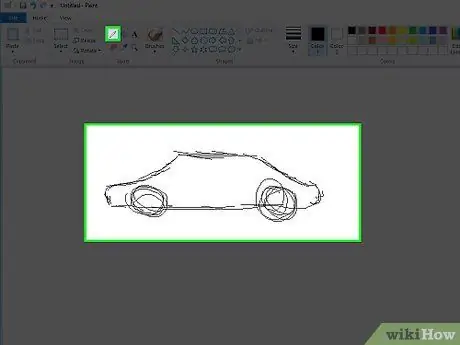
Қадам 1. Қарындаш құралының көмегімен эскиз салыңыз
Қарындаш құралының көмегімен суреттің эскизін салыңыз. Егер сіз қара түстен басқа түс қолдансаңыз, бұл жақсы жұмыс істейді.
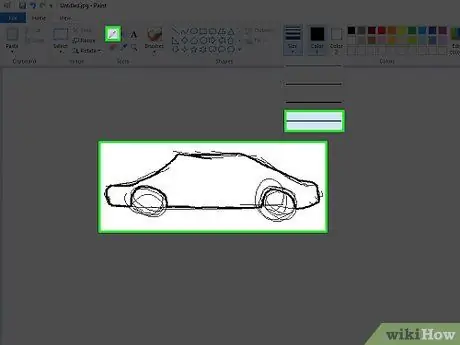
Қадам 2. Негізгі сызықты сызыңыз
Қарындаш құралының көмегімен суреттің негізгі сызықтарын сызыңыз. Бұл сызықтар әлсіз немесе таза болуы мүмкін.
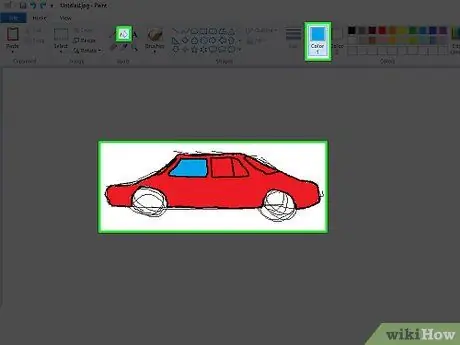
Қадам 3. Негізгі түсті толтырыңыз
Толтыру құралының көмегімен суреттің негізгі түсін толтырыңыз. Кішкене олқылықтарды жою үшін үлкейту керек.
Толтыру құралы құйылған бояу шелегіне ұқсайды

Қадам 4. Толтырмада көлеңкелеу сызықтарын сызыңыз
Қарындаш құралын пайдаланып көлеңке аймағының жиегін құрайтын сызық сызыңыз. Егер сызық қара жиекпен сәл қиылысса, бұл жақсы, өйткені оны кейін түзету оңай. Сызық салу үшін қолданылатын түс көлеңкелер мен ерекшеліктерді жасау үшін бірдей түс болуы керек.
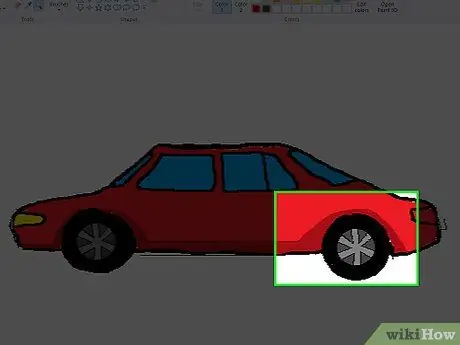
Қадам 5. Көлеңкелерді қосыңыз
Көлеңкеленген жерлерді толтыру үшін толтыру құралын қолданыңыз, негізгі түске қарағанда күңгірт мәні бар түсті қолданыңыз.
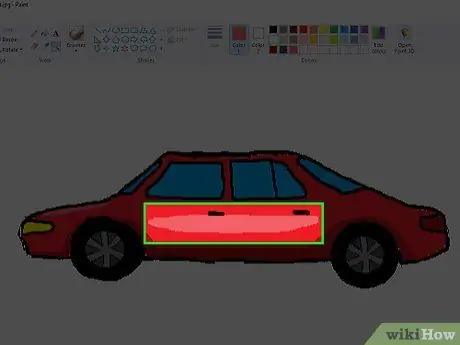
Қадам 6. Басты сәттерді қосыңыз
Негізгі түске қарағанда ашық түсті түс қолданып, бөлектеу аймақтарын толтыру үшін толтыру құралын пайдаланыңыз.
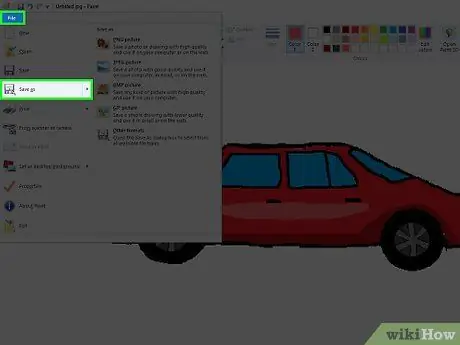
Қадам 7. Орындалды
Сіз егжей -тегжейлі және текстураны жасай аласыз, бірақ бұл процестің үлкен бөлігі. Жаттығуды жалғастырыңыз.!
3 -ші әдіс 2: Жаңа бояуды қолдану
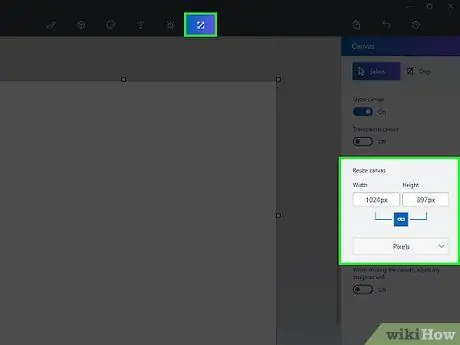
Қадам 1. Жақсы файл өлшемімен жұмыс жасаңыз
MS Paint өте қарапайым пиксельдермен жұмыс жасайтындықтан, шын мәнінде жақсы суреттер жасау үшін кенептің өлшемін ұлғайту қажет болады. Өлшемді өзгерту түймесін басып, өлшемдерді 2000 пиксельден жоғары етіп орнатыңыз.
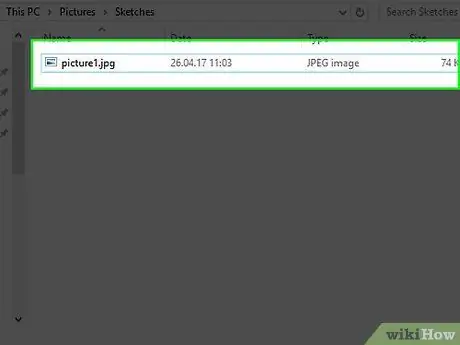
Қадам 2. Кескіннің эскизін салып, оны компьютерге жүктеңіз
Егер сіз нақты эскизді салсаңыз, сканерлесеңіз немесе компьютерде өңдеуге түсірсеңіз, бұл процесс әлдеқайда жылдам болады. MS Paint -те кескіннің эскизін салуға болады, бірақ сізге өте ашық сұр түспен эскиз қажет болады.
Егер сіз кескінді сканерлеп жатсаңыз, оны MS Paint -те ашып, оны әдемі кескінге айналдыра аласыз, бірақ басқа жерде бөлек сақталған түпнұсқалық нобайдың бар екеніне көз жеткізіңіз (қате жіберіп, қайта бастау керек болса))
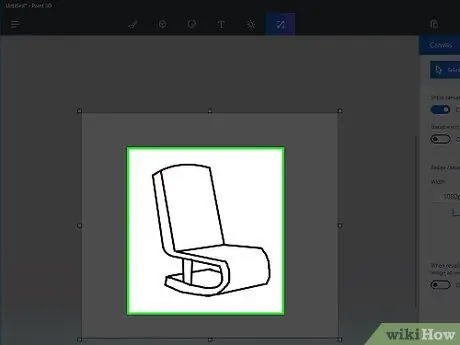
3 -қадам. Негізгі сызықты сызыңыз
Қисық құралдың көмегімен суреттің негізгі контурын қара етіп жасаңыз. Жалғыз үздіксіз сызықты табыңыз (мысалы, көздің жоғарғы доғасы) және жолдың басын, содан соң соңын басыңыз. Содан кейін тінтуірдің көмегімен сіз жасаған түзу сызықтарды алыңыз және оларды сызбаға сәйкес қисықтарға сүйреңіз. Мұны барлық суреттер қара түске айналғанша жасаңыз.
Қара түс маңызды. Сіз бұл жолақтардың түсін кейінірек өзгерте аласыз, бірақ әзірге қара түспен жұмыс жасаңыз
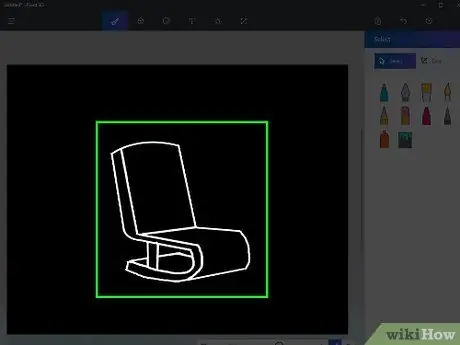
Қадам 4. Желілік жұмысты тазалаңыз
Енді эскизді жою уақыты келді! Таңдауды нұқыңыз, суретті тінтуірдің оң жақ түймесімен нұқыңыз, содан кейін түстерді аударыңыз. Содан кейін Файл → Сипаттар түймесін басу арқылы түсін ақ -қара етіп өзгертіңіз. ОК түймесін басыңыз, ауысуға рұқсат етіңіз, содан кейін түстерге дәл осылай ауысыңыз. Кескінді аударыңыз, енді сізде таза өнер бар.
Қарапайым қара сызықтың көшірмесін сақтау пайдалы, әсіресе егер сіз қате жіберіп, оны қалпына келтіруге тура келсе
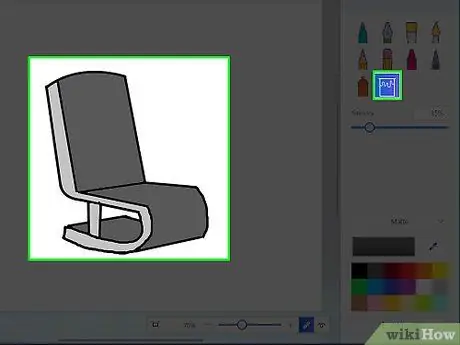
Қадам 5. Негізгі түсті толтырыңыз
Барлық негізгі түстерді толтыру үшін толтыру құралын пайдаланыңыз. Көршілес сызықтар мен бұрыштардың арасында қалуы мүмкін барлық қосымша шағын пикселдердің бар екеніне көз жеткізіңіз.
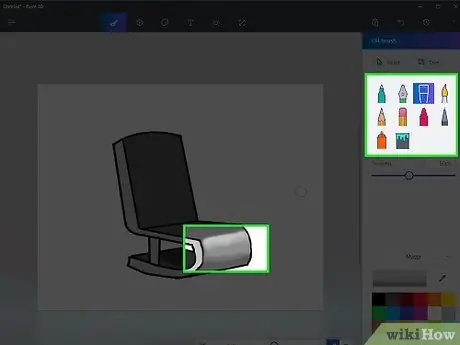
Қадам 6. Ерекшеліктерді, көлеңкелер мен орта үндерді қосыңыз
Енді қызық бөлігі. Барлығын таңдап, суретті көшіріңіз. Содан кейін, көлеңкелегіңіз келетін аймақты таңдаңыз (мысалы, шаш). Негізгі түсті таңдап, оны 2 -түске қойыңыз. Содан кейін 1 -ші түсті көлеңке түсі етіп жасаңыз. Сізге ұнайтын көлеңке беру үшін кез келген құралдарды қолданыңыз. Егер қара сызық пайда болса, алаңдамаңыз! Бір уақытта бір аймақты (бірдей түспен) жасаңыз.
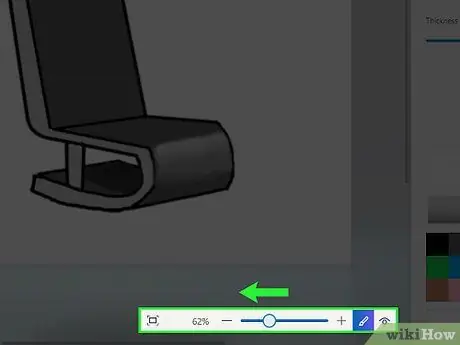
Қадам 7. «Қабатты» жасаңыз
Енді сіз сызықтың сыртындағы түсті алып тастағыңыз келеді! Кескінді толығымен көру үшін кішірейтіңіз, таңдауды таңдаңыз, суретті тінтуірдің оң жақ түймесімен басыңыз және бұрын көшірілген базаға қойыңыз. Енді таңдау астындағы төмен көрсеткіні нұқыңыз. Содан кейін мөлдір таңдауды нұқыңыз. Қараңыз!
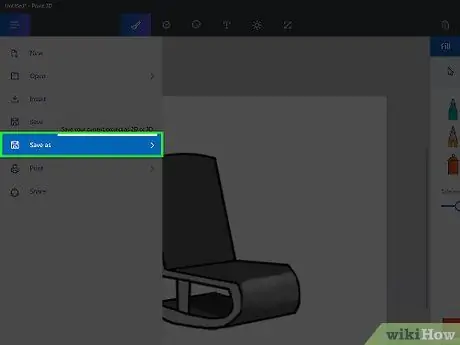
Қадам 8. Аяқталғанша жалғастырыңыз
Суретке риза болмайынша, әр аймаққа және әр көлеңкеге бірдей процесті жалғастырыңыз.!
3 -ші әдіс 3: Не істеуге болатынын білу

Қадам 1. Бағдарламаның шектеулерімен жұмыс
Есіңізде болсын, MS Paint Photoshop емес. Photoshop -та суреттер іздеймін деп ойламаңыз. Сіз әдемі суреттер жасай аласыз, бірақ ерекше көрініспен. Сондай -ақ, сақталған файлдардың Photoshop сияқты бағдарламаларға қарағанда сапасы төмен екенін есте ұстаған жөн, сондықтан олардың жоғары ажыратымдылықта жақсы басып шығарылатынын күтпеңіз.
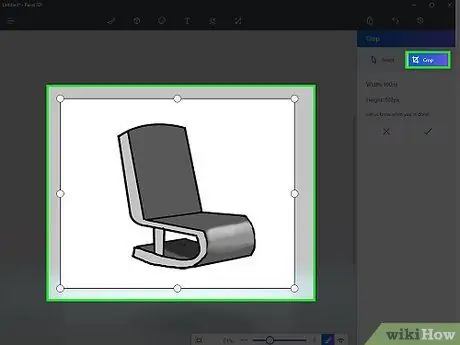
Қадам 2. Мүмкін болатын өзгерістерді енгізіңіз
Фотосуреттер сияқты бұрыннан бар суреттерге қандай өзгерістер енгізуге болатынын біліңіз. MS Paint - бұл Photoshop емес, бірақ оның кейбір негізгі түзетулері бар. Сіз келесідей нәрселерді жасай аласыз:
- Кескінді қиып алу. MS бояуын кесу басқа бағдарламаларға қарағанда өте оңай, өйткені суреттің бұрыштарын жай ғана апарыңыз.
- Кішігірім мәселелерді шешіңіз. Кішкене кескін мәселелерін жабу үшін кішігірім таңдауларды көшіру, егер сіз шыдамды болсаңыз, MS Paint -те оңай болады.
- Қызыл көзді түзету. Кейбір қараңғы пиксельдер үшін көшіріп қоюға болады, немесе егер сіз ақысыз құралды қолдана алсаңыз, қызыл көзді түзету MS Paint сияқты бағдарламада өте оңай.
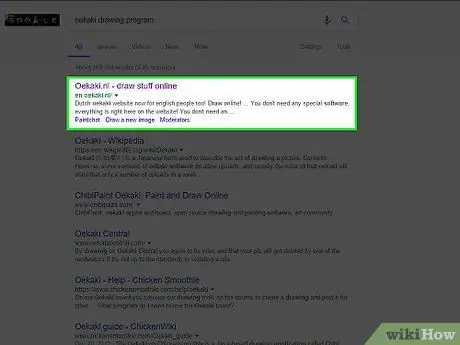
3 -қадам. Басқа бағдарламалармен тәжірибе жасаңыз
Егер сіз MS Paint бағдарламасын жақсы бағдарламаны пайдалана алмағаныңыз үшін қолдансаңыз, алаңдамаңыз. Онда көптеген нұсқалар бар. Сандық өнерді меңгеруге көмектесу үшін мына балама нұсқаларды қарастырғаныңызға көз жеткізіңіз:
- Тағы бір пайдалы бағдарлама - бұл Oekaki деп аталатын ақысыз бағдарлама. Бұл бағдарлама MS Paint -ке ұқсас, бірақ қосымша мүмкіндіктерге ие. Сізге ештеңе жүктеудің қажеті жоқ. Көптеген сайттар браузердегі қосымша ретінде Oekaki пайдаланады. Бағдарлама Photoshop сияқты бірнеше қабаттарға мүмкіндік береді, яғни сіз әлдеқайда жақсы кескін жасай аласыз.
- Егер сіз неғұрлым сенімді бағдарламаны қолданғыңыз келсе, бірақ Photoshop сатып алғыңыз келмесе, басқа нұсқалар бар. Paint Tool Sai, Manga Studio және басқа Photoshop сияқты бағдарламаларды 20-50 долларға сатып алуға болады.
Кеңестер
- Тәжірибе жасаңыз және басқа құралдарды қолданып көріңіз.
- Кескіндерді GIF форматында сақтау тегіс түстерге (мысалы, көлеңкесі жоқ материал) және анимацияға ұсынылады,-p.webp" />
- Жұмыс кезінде экранның сол жақ жоғарғы бұрышындағы «қарау», содан кейін «масштабтау» түймелерін басу арқылы үлкейтуге және кішірейтуге болады.
- Толтыру құралын пайдаланған кезде, бір түстің барлық пикселдерінің қосылғанына көз жеткізіңіз. Толтыру құралын шекарадағы бос орынмен пайдалану басқа жерлерді де толтыруға әкеледі.
- Еңбекқорлық - сәттіліктің анасы!






